Gelöst: AdBlock funktioniert nicht auf YouTube | 100% praktikabel
Doremi Video-Downloader
4.9 aus 5
- für Windows 10
- für macOS 10.13+
- für Android
Doremi Video-Downloader
4.9 aus 5
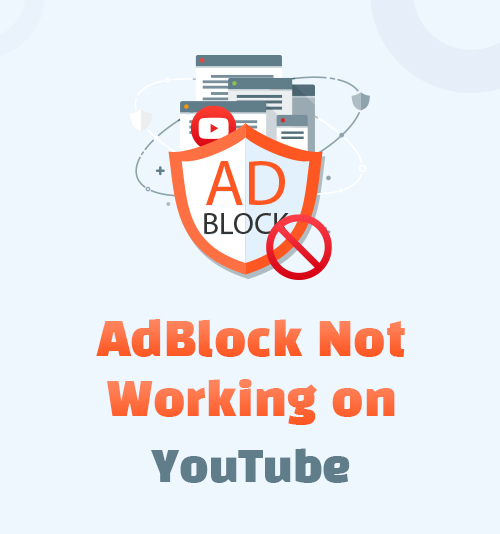
Werbung ist eine der Haupteinnahmequellen für die meisten Websites. Wenn eine Website einen kostenlosen Service bietet, müssen Benutzer die Anzeigen möglicherweise während der Nutzung ansehen. Wenn Sie die Anzeige überspringen möchten, werden Sie auf der Website aufgefordert, die kostenpflichtige Mitgliedschaft zu erwerben. YouTube ist ein typisches Beispiel. Bevor Sie das Video kostenlos abspielen können, müssen Sie 3 bis 5 Sekunden nicht überspringbare Anzeigen ansehen. Außerdem können Sie schwebende Anzeigen auf der Webseite sehen. Wenn Sie jedoch ein YouTube Premium-Mitglied sind, können Sie den werbefreien Service nutzen.
Daher verwenden viele Benutzer die AdBlock-Erweiterung in ihren Browsern, um nicht für eine Mitgliedschaft zu bezahlen. Es ist ein Browser-Plug-In, mit dem Sie die meisten Anzeigen auf den Websites herausfiltern können. Manchmal stellen Sie jedoch möglicherweise fest, dass AdBlock YouTube-Anzeigen nicht blockiert.
Warum ist AdBlock funktioniert nicht auf YouTube?
Lesen Sie diesen Artikel, und ich erkläre Ihnen die Methoden zur Behebung dieses Problems.
Teil 1. Wie behebt man, dass AdBlock auf YouTube nicht funktioniert?
Es kann verschiedene Gründe geben, warum AdBlock auf YouTube nicht funktioniert. Das Problem kann in der Erweiterung selbst, in Ihrem Browser oder auf der YouTube-Website auftreten. Lassen Sie uns nacheinander Fehler beheben, um zu beheben, dass AdBlock auf YouTube nicht funktioniert.
1. Aktualisieren Sie die Filterlisten
Wenn Sie überprüfen, ob Ihre Filterlisten aktualisiert wurden, können Sie herausfinden, warum AdBlock auf YouTube nicht funktioniert. Normalerweise aktualisiert AdBlock Ihre abonnierten Filterlisten gemäß dem vom Listenautor festgelegten Zeitplan. Wenn Sie den Browser öffnen, aktualisiert AdBlock die Filterlisten automatisch. Wenn Sie weiterhin Anzeigen auf YouTube sehen, funktioniert Ihre Filterliste möglicherweise nicht ordnungsgemäß.
Sie können die Filterlisten manuell aktualisieren, indem Sie mit der rechten Maustaste auf das AdBlock-Symbol klicken und dann „Optionen”Im Menü. Klicken Sie im Menü auf der linken Seite auf die Registerkarte Filterlisten. Auf der Seite wird dann die Schaltfläche "Jetzt aktualisieren" angezeigt. Im Folgenden sind die Filterlisten aufgeführt, die Sie abonniert haben, und Sie können die letzte aktualisierte Zeit jeder Liste anzeigen.
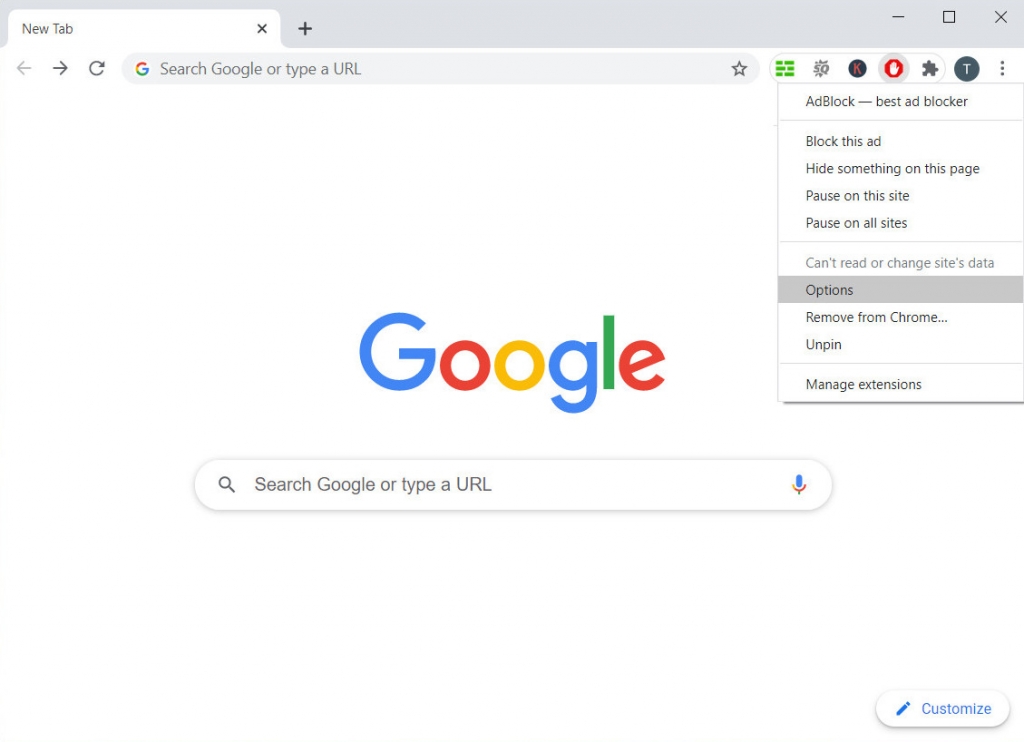
Klicken Sie auf "jetzt aktualisierenKlicken Sie auf die Schaltfläche und aktualisieren Sie die YouTube-Webseite, um festzustellen, ob die Anzeigen noch vorhanden sind.
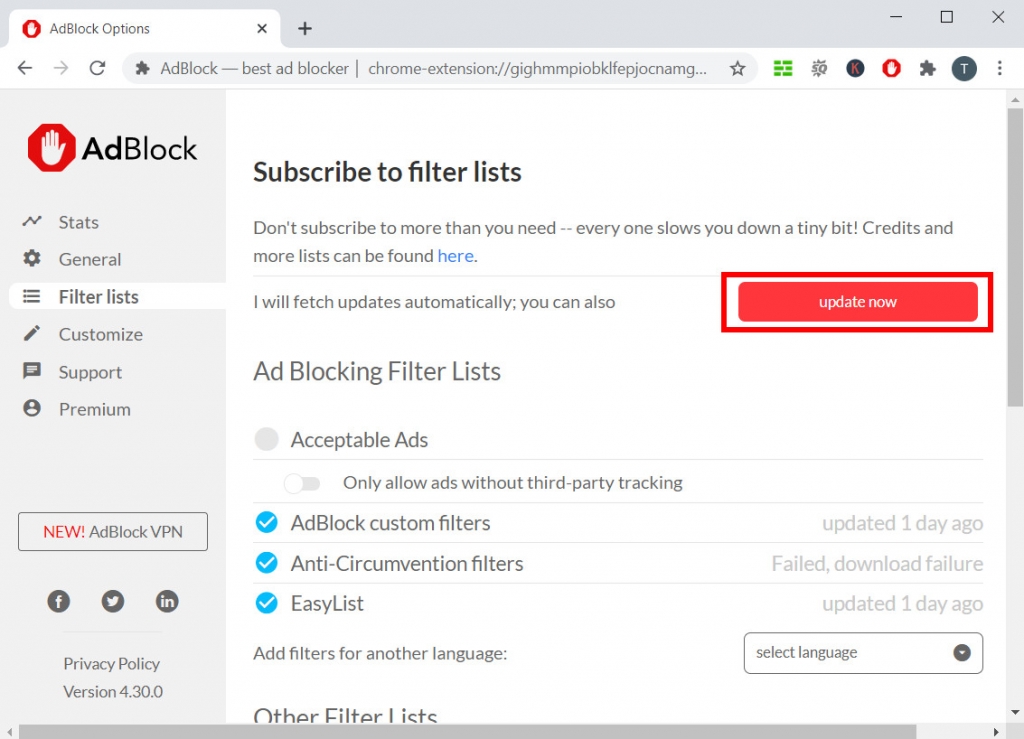
2. Überprüfen Sie, ob AdBlock angehalten wurde
Klicken Sie mit der rechten Maustaste auf das AdBlock-Symbol, um festzustellen, ob Sie AdBlock auf der YouTube-Website angehalten haben. Es klingt ziemlich offensichtlich, aber diese Situation passiert sehr oft. Manchmal können Sie den AdBlock anhalten, damit die Website schnell geladen wird. Es ist eine vorübergehende Entscheidung, aber Sie könnten vergessen, AdBlock fortzusetzen.
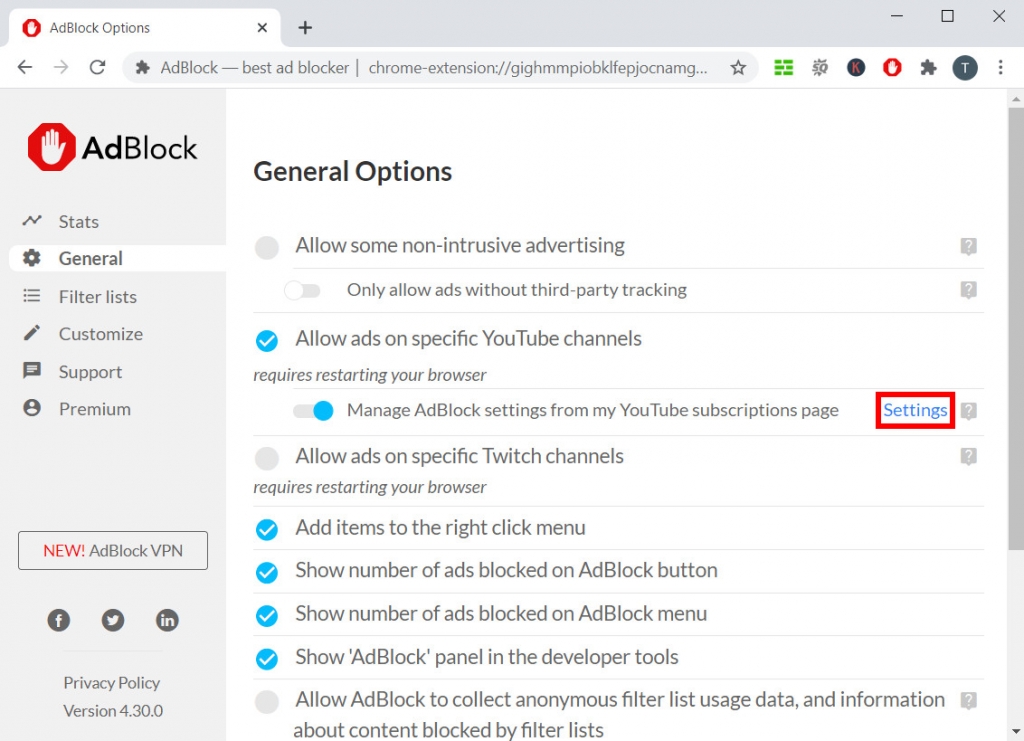
AdBlock verfügt über eine Zulassungsliste, in der Sie bestimmte YouTube-Kanäle hinzufügen können, z. B. Ihre Abonnements. Gehe zum Allgemein Klicken Sie in den AdBlock-Optionen auf die Registerkarte und überprüfen Sie, ob der YouTube-Kanal, auf dem Sie Anzeigen sehen, in Ihrer Zulassungsliste enthalten ist. Sie können den Aktivierungsbereich von AdBlock anpassen.
3. Deaktivieren Sie inkompatible Erweiterungen
Wenn Sie viele Browser-Plug-Ins haben, müssen Sie möglicherweise auf die Kompatibilität anderer Erweiterungen achten. Wenn Sie beispielsweise gleichzeitig eine andere Werbeblocker-Erweiterung verwenden, können sich diese gegenseitig stören. Je mehr Adblocker Sie installiert haben, desto weniger können Sie die Anzeigen vollständiger blockieren.
Öffnen Sie die Erweiterungsliste Deaktivieren Sie in Ihrem Browser alle Plug-Ins außer AdBlock und spielen Sie das YouTube-Video erneut ab. Wenn Sie feststellen, dass die Anzeigen nicht mehr geschaltet werden, funktioniert eine Ihrer anderen Erweiterungen nicht gut mit AdBlock.
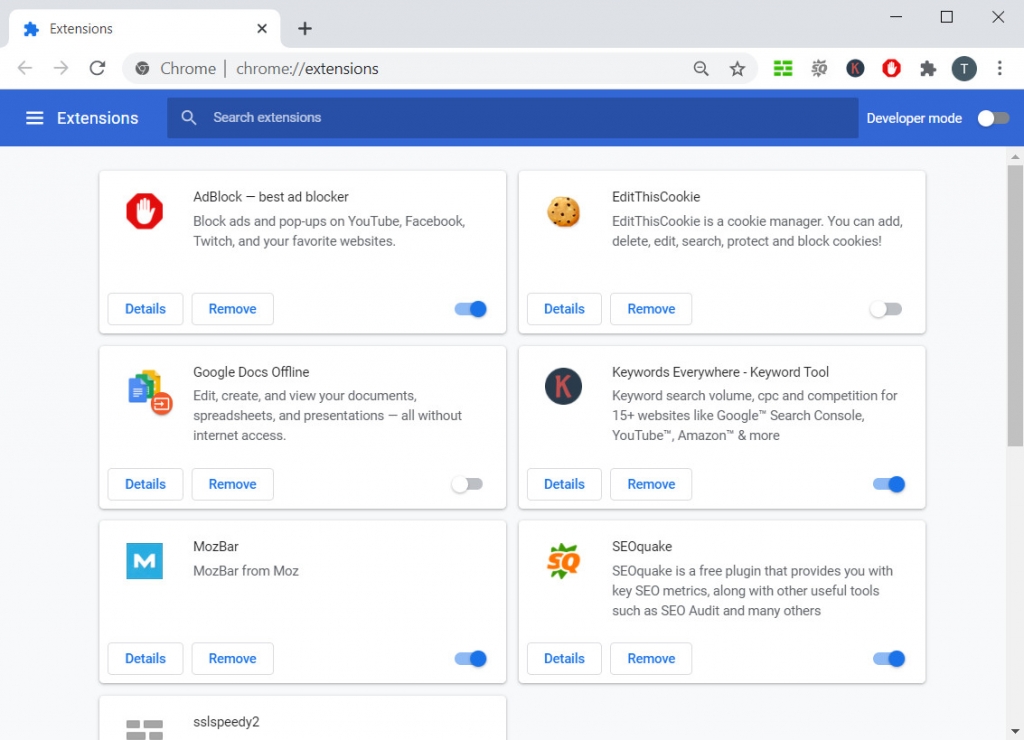
Es braucht Zeit, um herauszufinden, welche der Kern des Problems ist. Aktivieren Sie jede Erweiterung einmal, bis Sie die finden, die AdBlock stört. Deaktivieren Sie die Erweiterung oder wenden Sie sich an das Support-Team der Erweiterung.
4. Löschen Sie den Browser-Cache und die Cookies
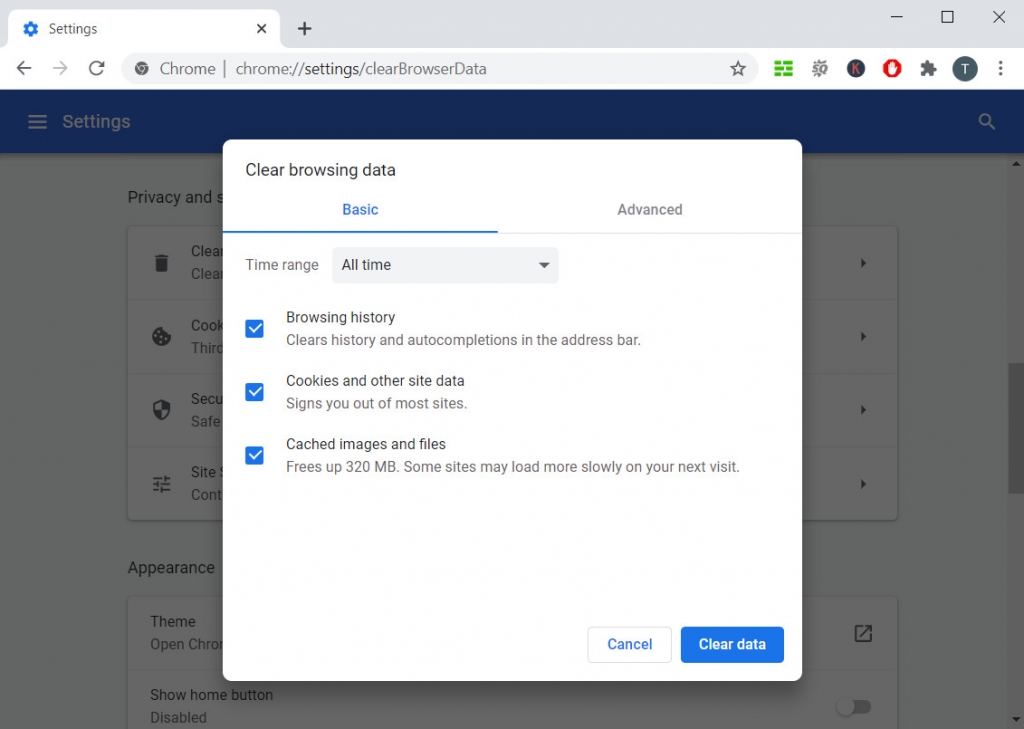
Das Löschen des Cache und der Cookies des Browsers scheint ein Nostrum zu sein. Aber es funktioniert! Wenn Sie zu viele Daten und Cookies gespeichert haben, wird Ihr Browser verlangsamt. Öffnen Sie am Beispiel von Google Chrome die Einstellungen und gehen Sie zu „Datenschutz und SicherheitRegisterkarte. Klicke auf Browserdaten löschenAnschließend können Sie Ihre Caches und Cookies löschen, einschließlich Ihres Browserverlaufs sowie der zwischengespeicherten Bilder und Dateien. Sie können auch den Zeitbereich der Daten anpassen, die Sie löschen möchten.
Starten Sie nach dem Bereinigen des Caches und der Cookies Ihren Browser neu und rufen Sie die YouTube-Seite erneut auf. Spielen Sie das Video ab, um zu sehen, ob der AdBlock normal funktioniert.
5. Aktivieren Sie AdBlock im Inkognito-Modus
Viele Browser haben jetzt den Inkognito-Modus. Im Inkognito-Modus verfolgt der Browser keinen Ihrer Browserverläufe und alle Ihre persönlichen Einstellungen im regulären Modus werden nicht mit diesem synchronisiert. Das heißt, alle Erweiterungen sind im Inkognito-Modus standardmäßig deaktiviert. Wenn Sie den Inkognito-Modus verwenden, müssen Sie AdBlock erneut aktivieren.
So aktivieren Sie AdBlock im Inkognito-Modus von Chrome:
Schritt 1. Weiter chrome: // Erweiterungen Klicken Sie in der Adressleiste auf die Registerkarte "AdBlock" und klicken Sie auf "Details".
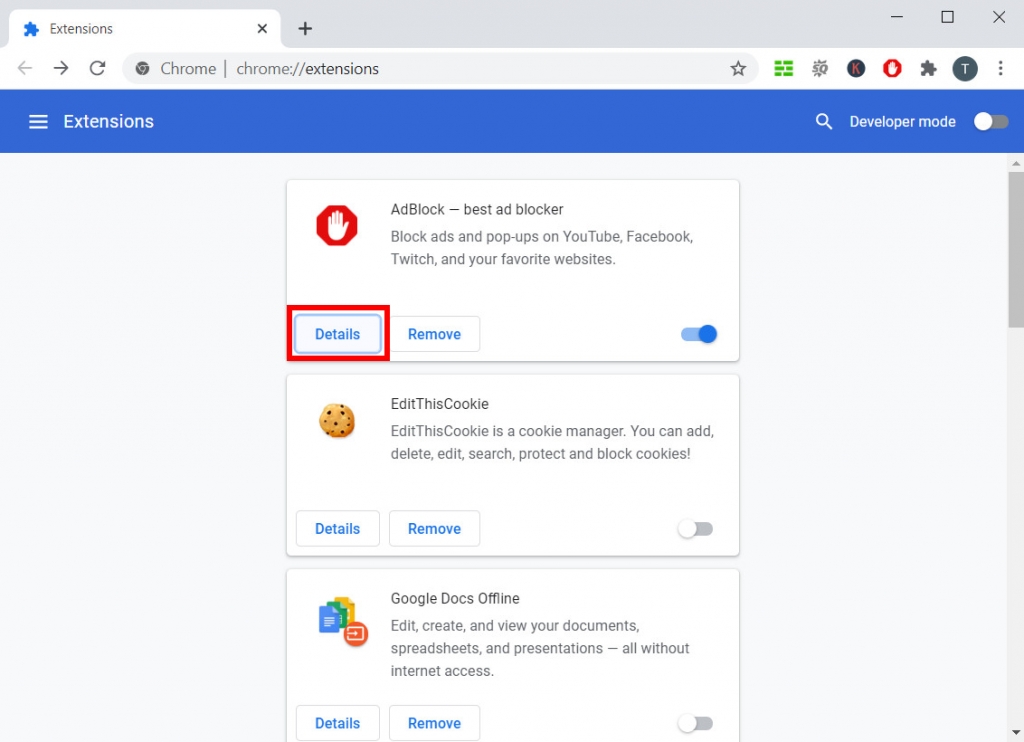
Schritt 2. Scrollen Sie nach unten und Sie sehen die Option "Inkognito zulassen". Schalten Sie den Schalter ein.
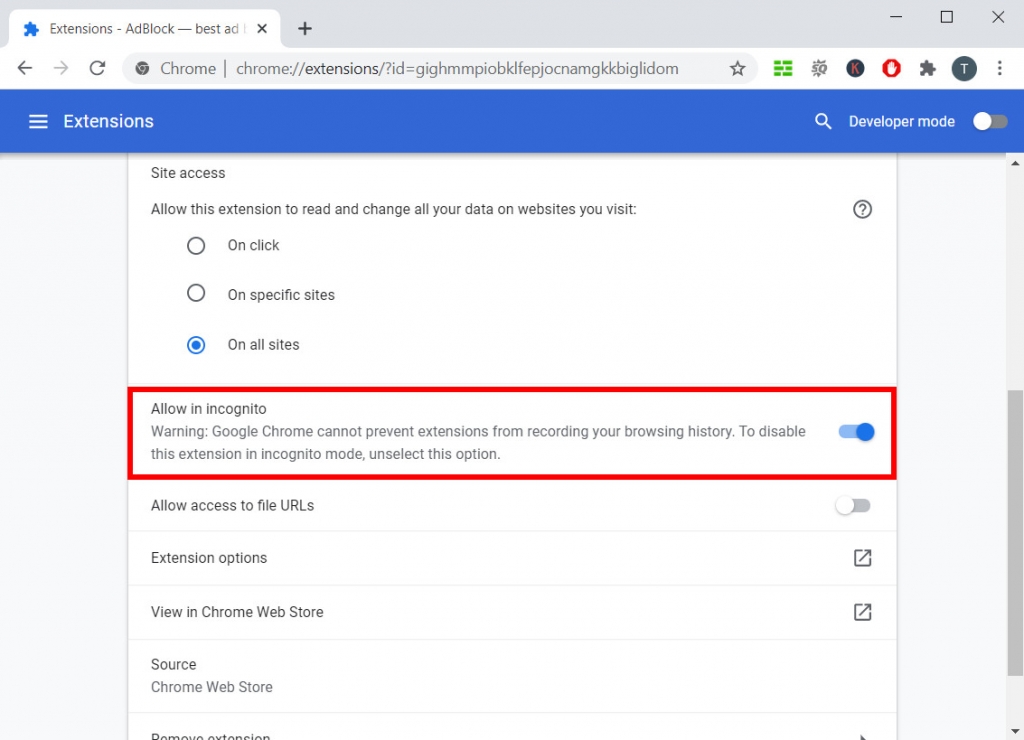
Gehe zurück zur YouTube-Videoseite und aktualisiere sie. Sie sollten sehen, dass AdBlock im Inkognito-Modus ordnungsgemäß funktioniert.
6. Melden Sie Ihr Konto ab
Durch Abmelden oder Wechseln zu einem anderen Konto kann auch das Problem behoben werden, dass AdBlock bei YouTube nicht funktioniert. YouTube zeigt die Anzeige basierend auf den Informationen, die sie in Ihrem Konto gesammelt haben. Wenn Sie sich abmelden oder bei einem anderen Konto anmelden, ist das Problem möglicherweise behoben. Diese Lösung hat vielen Benutzern geholfen.
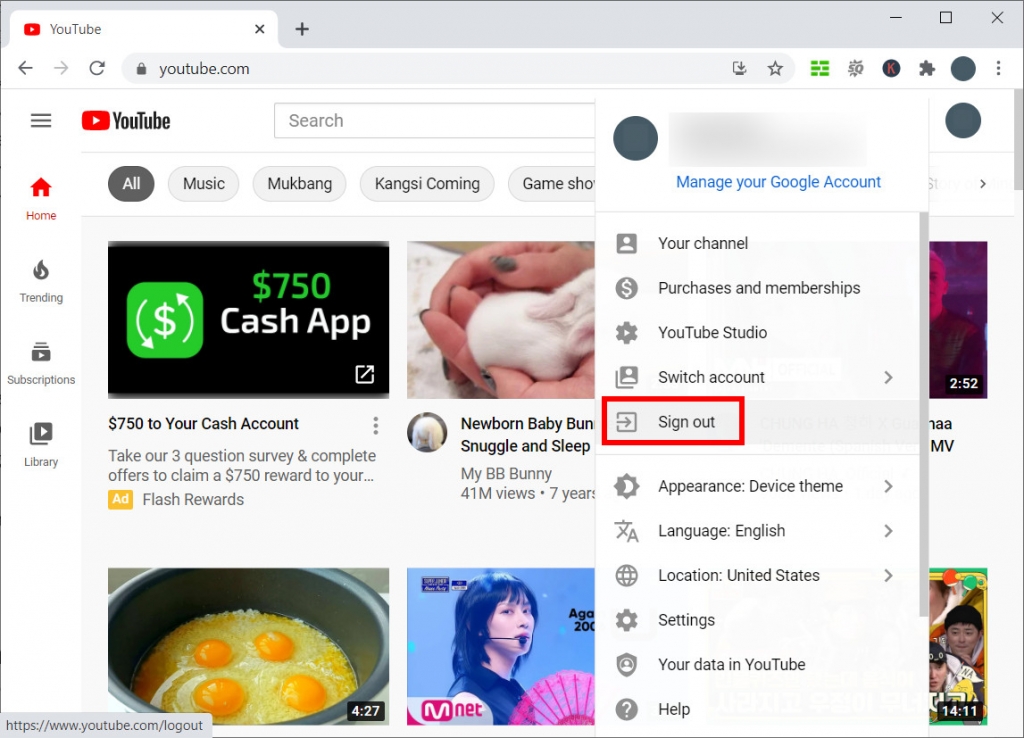
Klicken Sie auf Ihre Avatar in der oberen rechten Ecke auf der YouTube-Webseite und klicken Sie dann auf „austragen”Im erweiterten Menü. Nach dem Abmelden kannst du die YouTube-Videoseite aktualisieren oder dich bei einem anderen Konto anmelden, um das Video erneut abzuspielen. Überprüfen Sie, ob die Anzeigen noch abgespielt werden.
Teil 2. Genießen Sie YouTube-Videos ohne Werbung
Was können wir noch tun, wenn AdBlock nicht auf YouTube funktioniert? Was ist, wenn wir die YouTube-Videos zum Offline-Ansehen herunterladen?
Es ist eine gute Wahl, YouTube-Videos ohne Werbung anzusehen. Um YouTube-Videos offline anzusehen, benötigen Sie einen leistungsstarken Assistenten - DoremiZone Video-Downloader Pro.
Doremi Video-Downloader
Laden Sie HD-Videos von über 1,000 Websites herunter
- für Windows 10
- für macOS 10.13+
- für Android
DoremiZone Video Downloader Pro unterstützt Video-Downloads von über 1,000 Websites, einschließlich YouTube. Es ist so einfach zu bedienen, dass Sie nicht mit dem Computer vertraut sein müssen, um ein YouTube-Video herunterzuladen. Kopiere den YouTube-Videolink und füge ihn in das Suchfeld einund DoremiZone Video Downloader Pro analysieren den Link für Sie. Sie können das gewünschte Format und die gewünschte Auflösung auswählen und dann auf „Herunterladen”Auf der Ergebnisseite.
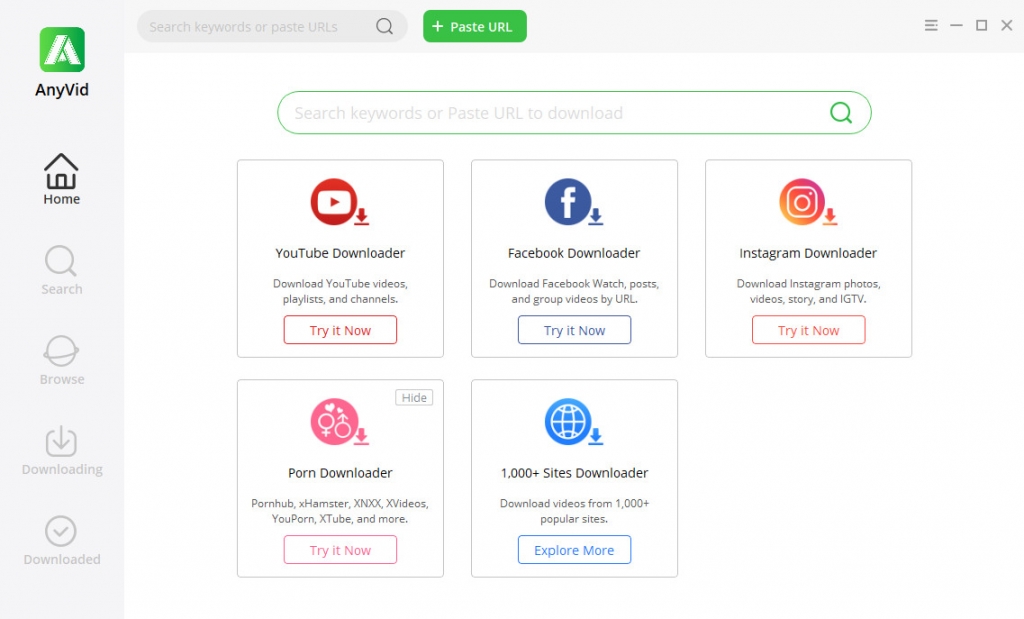
Nach Abschluss der Download-Aufgabe können Sie die Videodatei in Ihrem lokalen Ordner anzeigen. Natürlich werden Sie beim Offline-Ansehen von YouTube-Videos nicht durch Werbung unterbrochen.
DoremiZone Video Downloader Pro hat auch eine Android App. Sie können es installieren und YouTube-Videos ohne Werbung auf Ihrem Handy genießen.
Fazit
Haben Sie beim Lesen dieses Beitrags eine der Lösungen gefunden, die Ihr Problem lösen könnten? Wenn AdBlock auf YouTube nicht funktioniert, sollten Sie versuchen, das Problem über die Erweiterung selbst, Ihren Browser oder die YouTube-Website zu finden. Beheben Sie Probleme mit den oben genannten Schritten, und Sie können das Problem möglicherweise lösen.
Darüber hinaus können Sie die installieren DoremiZone Video-Downloader Pro um YouTube-Videos offline anzusehen. Dies ist der beste Weg, um Werbung auf YouTube zu vermeiden. Und Sie brauchen AdBlock nicht mehr.
Doremi Video-Downloader
Laden Sie HD-Videos von über 1,000 Websites herunter
- für Windows 10
- für macOS 10.13+
- für Android
Häufigste Fragen
Warum funktioniert AdBlock nicht auf YouTube?
YouTube testet die neue Technologie, um die Werbeblocker-Erweiterungen wie AdBlock zu umgehen. Daher werden die Anzeigen manchmal beim Ansehen von YouTube-Videos angezeigt, auch wenn Sie AdBlock bereits zu Ihrem Browser hinzugefügt haben. Bevor YouTube die neueste Version veröffentlicht, kann das AdBlock-Team nicht viel tun, um dieses Problem vollständig zu lösen.
Wie bringe ich AdBlock dazu, auf YouTube zu arbeiten?
Sie können Probleme mit Ihrem AdBlock beheben, indem Sie das Menü "Optionen" aktivieren, Ihre Erweiterungen verwalten oder sich von Ihrem YouTube-Konto abmelden. Um YouTube-Videos ohne Werbung anzusehen, können Sie sie über herunterladen DoremiZone Video-Downloader Pro. Auf diese Weise können Sie alle Anzeigen vermeiden, die möglicherweise während der Videowiedergabe erscheinen.
Verwandte Artikel
- Möglichkeiten zur Behebung von YouTube verhindern weiterhin Absturzfehler für alle Plattformen
- So sehen Sie altersbeschränkte Videos auf YouTube [100% Arbeit]
- Behebung, dass YouTube Autoplay mit 8 nützlichen Methoden nicht funktioniert
- Top 5 Lösungen für den internen Serverfehler von YouTube 500
- YouTube Slow | So beheben Sie das Problem und genießen das Ansehen von YouTube
- Einfache Möglichkeiten, gelöschte YouTube-Videos zu finden und anzusehen
- [Behoben] So aktivieren Sie lange Videos auf YouTube einfach
- YouTube-Fehler 400 auf Chrome & Android beheben [Best Guide]
- YouTube-Suchfilter funktioniert nicht? 100 % praktikable Fixes
- Wie kann ich YouTube-Videos einfach entsperren? [Aktualisierte Anleitung]
Möglicherweise interessieren Sie sich auch für diese Themen